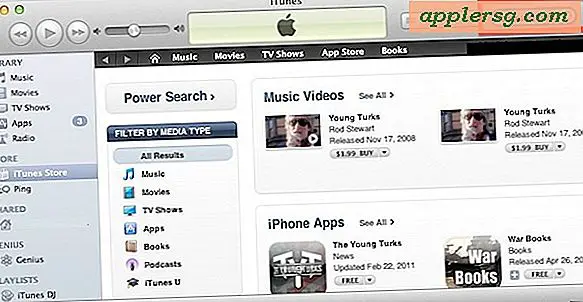Slik viser du alltid brukerbiblioteksmappen i OS X El Capitan og Yosemite den enkle måten

En enkeltpersoners brukerbibliotek-mappe inneholder tilpassninger, preferansefiler, caches og annet innhold som er spesifikt for en gitt individuell brukerkonto på en Mac. Mens de fleste brukere ikke trenger tilgang til deres brukerkonto bibliotekskatalog, liker noen avanserte brukere å ha lett tilgang til den aktuelle mappen for en rekke formål. Alle moderne versjoner av OS X er standard for å gjemme ~ / Bibliotek-mappen for å forhindre feilaktig tilgang, men med OS X El Capitan, Yosemite og nyere, kan du bruke enkle innstillinger til å bytte for å vise mappen om ønskelig.
Gjør bruker- / biblioteksmappen alltid synlig i OS X El Capitan & Yosemite
Dette gjøres på en brukerkonto basis:
- Fra OS X Finder, dra ned "Gå" -menyen og velg "Hjem", eller på annen måte naviger til Hjem-katalogen for en aktiv brukerkonto (Hjemmekartet vil være ditt korte brukernavn, hvor Nedlastinger, Skrivebord, Offentlig, Musikk, bilder, osv. Mapper lagres)
- Trekk ned "Vis" -menyen og velg "Vis visningsalternativer"
- Nede på bunnen av Visningsinnstillinger-innstillingslisten merker du av for "Vis biblioteksmappe"

Endringen er øyeblikkelig, og brukerbibliotekskatalogen blir umiddelbart synlig i brukerens hjemmemappe, som vises som hvilken som helst annen katalog ved siden av standardbrukerne Nedlastinger, Dokumenter, Bilder, Musikk, Filmer, osv. Mapper.

Hvis du vil beholde denne endringen, lukker du bare Visningsalternativer-panelet, og innstillingen stikker for den brukerkontoen, med mindre du fortsetter og deaktiverer den på nytt. Hvis du tidligere hadde satt til å vise skjulte filer på tvers av OS X, ville bibliotekskatalogen være synlig i brukerens hjemmemappe, selv uten at denne innstillingen ble slått på, men det ville virke som et noe gjennomsiktig ikon sammen med andre skjulte mapper og filer.
Å åpne brukerbibliotekets mappe vil avsløre innholdet i innholdet som er spesifikt for den brukerkontoen, fra informasjonskapsler, skrifter, caches, fargeprofiler, skript, applikasjonsfiler, automatisk lagring av detaljer og mye mer.

Ikke endre noen av disse filene eller mappene hvis du ikke vet hva du gjør og hvorfor du gjør det, du kan lett rote noe opp.
Generelt sett, hvis du ikke har en bestemt grunn til å avsløre brukerens biblioteksmappe, bør du ikke grave rundt i katalogen. Apple velger å skjule denne mappen av en grunn, siden det ikke egentlig er meningen å være en bruker som vender mot mappen for gjennomsnittlige Mac-brukere.
Disse enkle innstillingene veksle var faktisk først introdusert i tidligere versjon av OS X, og mens i El Capitan og Yosemite eller Mavericks kan du fortsette å bruke enten Terminal og Go-menyen for å få tilgang til samme bibliotekskatalog også, ganske enkelt sette den til være synlig i en brukers hjemmemappe er utvilsomt den enkleste måten å få konstant tilgang til mappen. Av denne grunn er visningsalternativer-tilnærmingen den foretrukne metoden for å avsløre ~ / Bibliotek og bibliotekets innhold for en gitt brukerkonto i OS X, mens eldre versjoner av OS X fortsetter å bruke forskjellige tilnærminger.